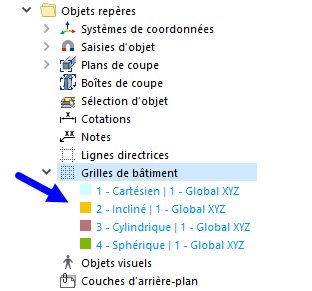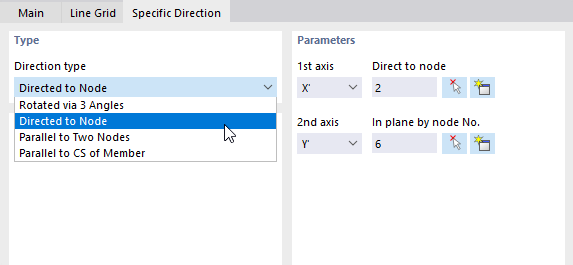Les grilles de bâtiment personnalisées facilitent la modélisation de structures en treillis ou de grilles. Les points d'intersection d'une grille plane ou spatiale fournissent des points de définition pour les nœuds et les barres. Vous pouvez utiliser la grille de bâtiment pour positionner des objets si le magnétisme d'objet est activé avec l'option 'Grille de bâtiment' (voir chapitre Accrochages d'objets). Cela peut également être contrôlé rapidement avec le bouton
![]() dans la
barre d'outils CAD
.
dans la
barre d'outils CAD
.
Quatre types de grilles sont prédéfinis, que vous pouvez adapter et utiliser au besoin pour la saisie.
Dans la boîte de dialogue 'Nouvelle grille de bâtiment', vous pouvez créer une grille personnalisée.
Le champ de contrôle Actif détermine si la grille sélectionnée est affichée dans la fenêtre de travail.
Sous l'onglet Base, vous définissez les paramètres de base de la grille de bâtiment.
Coordonnées des lignes de la grille
Dans cette section, saisissez les coordonnées de position des lignes de la grille. Utilisez des espaces comme séparateurs (voir Boîte de dialogue 'Nouvelle grille de bâtiment'). Assurez-vous que les coordonnées soient dans un ordre strictement croissant ou décroissant.
Pour une grille régulière, entrez la coordonnée de la première ligne. Ajoutez ensuite le nombre de lignes supplémentaires et multipliez la valeur par l'espacement (exemple : 4*5.000 signifie "Quatre lignes supplémentaires chacune à une distance de 5.000 m").
Si vous créez une Grille spécifique par rotation (cylindrique ou sphérique), vous pouvez définir les angles de rotation et les distances dans les champs de saisie ajustés.
Étiquetage des lignes de la grille
Indiquez dans cette section avec quelles étiquettes les lignes de la grille doivent être marquées. Les entrées prédéfinies sont automatiquement complétées lorsque vous ajoutez des coordonnées dans la section ci-dessus. Là encore, l'info-bulle offre des indications utiles.
Origine
Positionnez l'origine de la grille dans un 'nœud' existant ou nouveau. Vous pouvez également placer l'origine dans n'importe quel point en saisissant ses coordonnées ou en définissant graphiquement le point à l'aide du bouton
![]() .
.
Options
Dans cette section, vous pouvez influencer l'affichage de la grille de bâtiment :
- Verrouiller dans le graphique : la grille ne peut pas être déplacée graphiquement.
- Inclure lors de l'affichage 'Model complet' : la grille est affichée en vue d'ensemble.
- Points de la grille : les points d'intersection des lignes de la grille sont affichés.
- Lignes de la grille : les lignes de la grille sont affichées.
- Étiquettes : les étiquettes des lignes de la grille sont affichées lorsque les options pour les 'Étiquettes' sont activées pour le début et la fin des lignes de la grille.
- Dimensions : les dimensions des points de la grille sont affichées.
- Grille spécifique : la grille de lignes peut être inclinée, tournée ou alignée sur un objet de référence (voir l'onglet Grille spécifique).
Début / Fin des lignes de la grille
Avec une 'extension de ligne', vous pouvez prolonger les lignes de la grille au-delà des points d'intersection des lignes de la limite. Entrez les dimensions pour les axes pertinents.
Les champs de contrôle pour les 'Étiquettes' déterminent si les étiquettes sont affichées sur les lignes de la grille et pour quels axes et extrémités de lignes.
Grille spécifique
L'onglet Grille spécifique est affiché lorsque vous avez coché l'option 'Grille spécifique' dans l'onglet 'Base'. Ici, vous pouvez modifier le type de grille, faire pivoter la grille ou l'aligner sur un autre objet.
Types
Le 'type de grille' décrit la forme géométrique de base de la grille de bâtiment. La liste propose les options suivantes :
- Cartésienne : la grille est créée dans le système de coordonnées cartésiennes.
- Incliné : la grille orthogonale est pivotée selon un angle d'inclinaison.
- Cylindrique : la grille est créée par rotation de points autour de l'axe Z.
- Sphérique : la grille est créée par rotation de points autour de deux axes.
Définissez le 'système de coordonnées' auquel se rapporte la grille de bâtiment. Vous pouvez sélectionner un système de coordonnées personnalisé dans la liste ou en créer un nouveau avec le bouton
![]() .
.
Le 'type de rotation' détermine comment doit être effectuée la rotation de la grille de bâtiment. La liste propose les options suivantes :
- Tournée avec 3 angles : rotation de la grille autour des axes globaux avec les angles αX', αY' et αZ'
- Orientée vers le nœud : alignement des axes de la grille X' et Y' vers un nœud
- Parallèle à deux nœuds : alignement de la grille sur la ligne de connexion de deux nœuds
- Parallèle au SC de la ligne / Parallèle au SC de la barre : alignement de la grille sur les axes locaux d'une ligne ou d'une barre
Paramètres de rotation
Cette section est adaptée au 'type de rotation'. Ici, vous pouvez définir les objets ou les angles de rotation.
Angles d'inclinaison
Cette section est affichée pour le type de grille 'Incliné'. Vous pouvez définir ici les angles de rotation α autour des axes X, Y et Z.